对于擅长“分析”小伙伴的朋友来说,C盘告急亮红灯时,与其相信什么xx管家,不如亲自上手排查。查来查去就发现C盘AppData下的Roaming文件夹可是“大得很”啊。不过,这个Roaming文件夹可以删除吗,或者说里面什么可以删呢?接下来,咱们就来聊聊这些问题。
Roaming文件夹可以删除吗?
在动手删除C盘无用文件之前,我们先得简单认识一下Roaming文件夹:
不同于隔壁Temp文件夹的“临时工”性质,Roaming文件夹的工作相对稳定,其主要负责存储软件的用户配置及数据,比如应用的文件缓存、日志文件、浏览器配置文件等等。
如果真的全选删除,或者删除整个文件夹,会直接导致部分程序崩溃数据丢失。所以说,“Roaming文件夹可以删除吗”问题的答案是否定的。
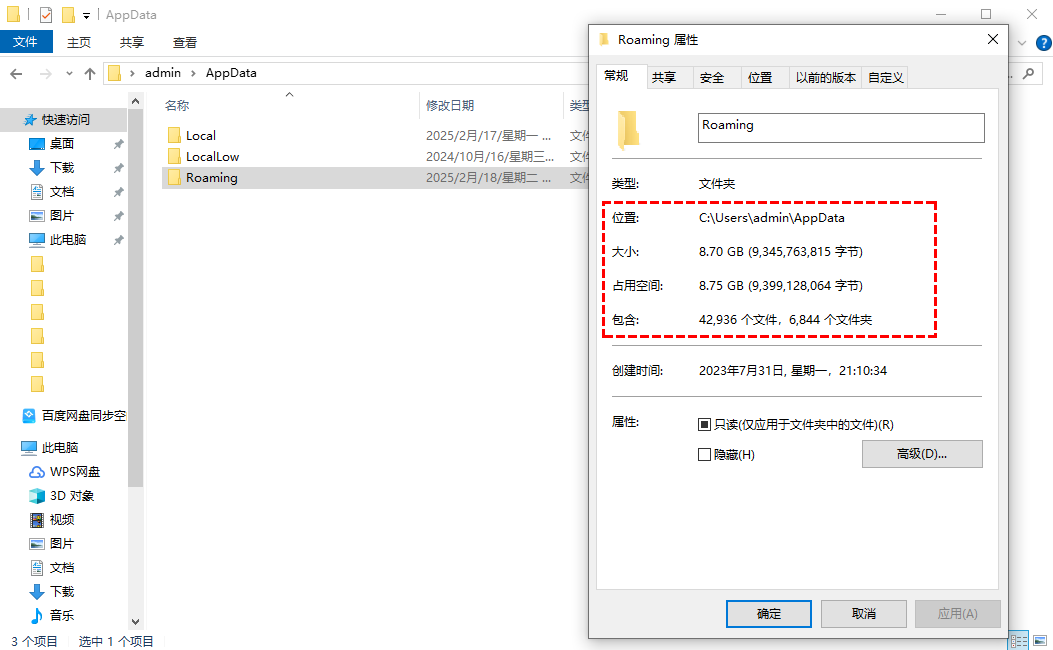
不过,想要给Roaming“瘦瘦身”同样可以,只要找对文件,删除了也不会对软件/系统有什么影响。那么,Roaming里面什么可以删呢?我们接着往下看。
Roaming里面什么可以删?
虽然不能直接删除整个Roaming文件夹,但以下三类内容可以安全清理:
1. 已卸载软件的残留文件
打开以下路径,按名称排序,找到已卸载软件的文件夹,右键删除即可。
C:\Users\用户名\AppData\Roaming
注意:不确定的文件夹先百度名称,避免误删!
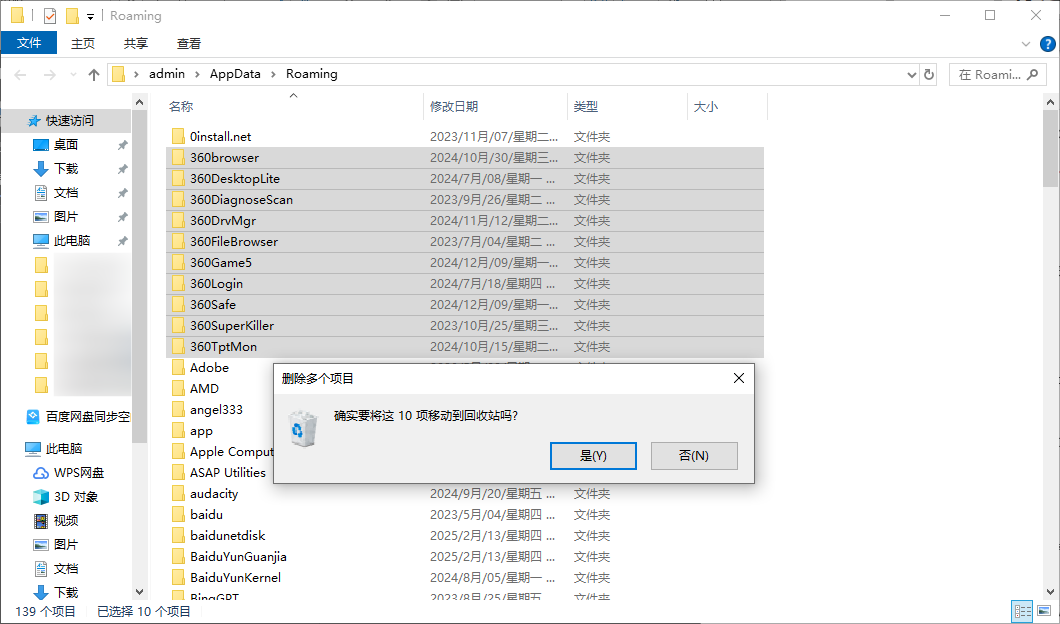
2. 临时缓存文件
许多软件会在Roaming下生成临时缓存,例如:
-
音乐播放器的歌曲缓存
-
浏览器的临时数据(如下图中的火狐浏览器缓存文件)
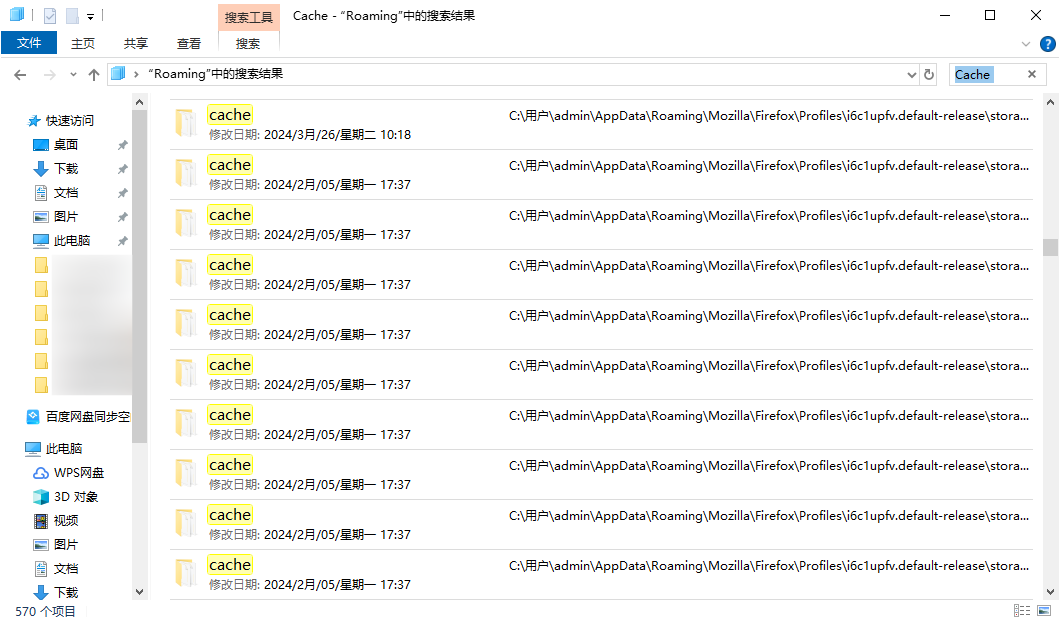
注意:如果要清理,建议直接打开该软件,在相关设置中进行清理,避免误删;或将其存储(缓存)位置更改为其它盘(如果有该设置)。
3. 日志和错误报告
软件运行日志(文件名常带log或error)通常无用,例如:
-
Adobe\Logs
-
Tencent\WeChat\logs

注意:重点关注有Temp(临时文件)、Cache(缓存文件)、Logs(日志文件)字样的文件夹。
更安全地删除C盘无用文件
看完上面是不是对“Roaming里面什么可以删”有了一个大致的方向,不过依旧并不建议大家直接动手,尤其是对电脑不甚了解的小白同学。所以,我们建议借助第三方专业工具来删除C盘无用文件。
一键清理C盘垃圾文件
2.在主页面点击“清理”并选择“垃圾清理”。
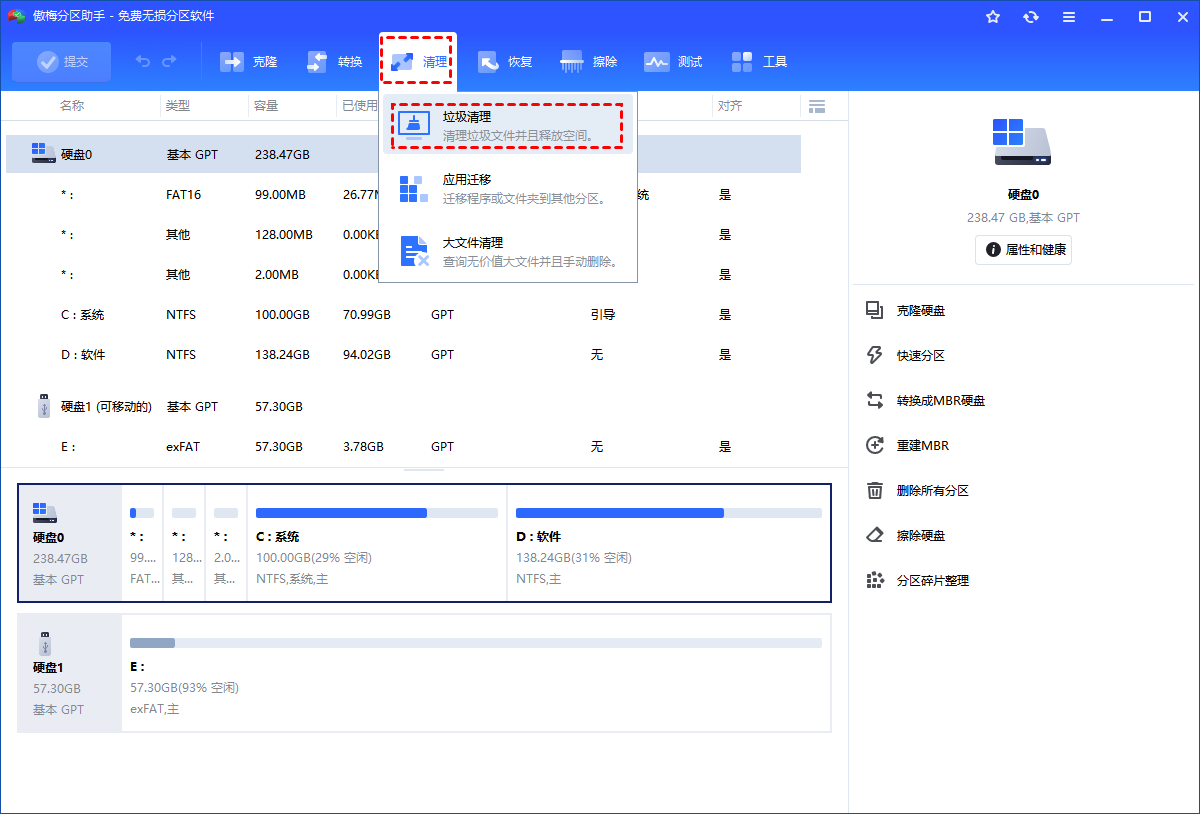
2. 进入垃圾清理页面后点击“开始扫描”。
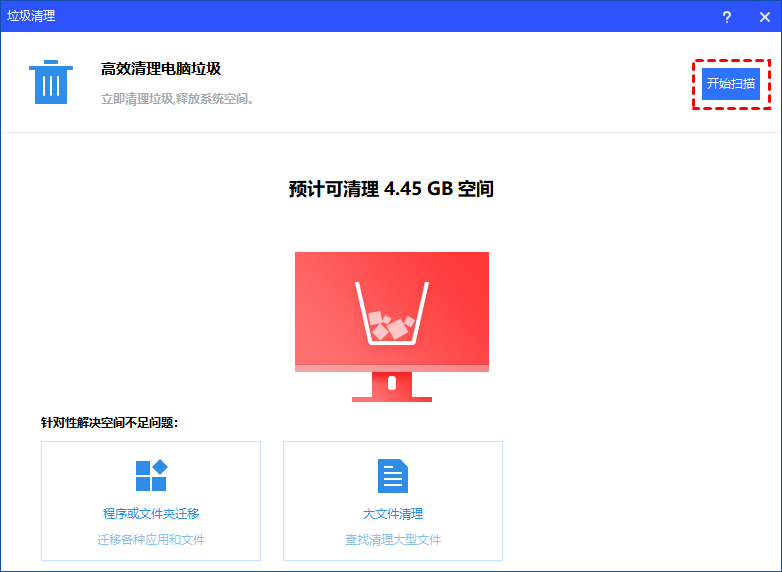
3. 勾选想要清理的系统和注册表垃圾文件,然后点击“一键清理”,等待执行完毕即可。
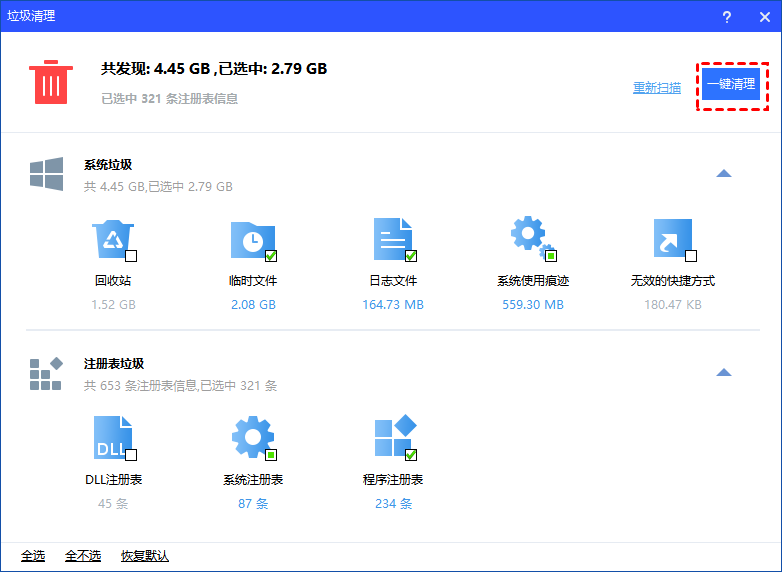
查删C盘垃圾大文件
虽然知道了“Roaming文件夹可以删除吗”的答案,但如果还是对其放心不下,想要进一步删除C盘无用文件,可以再尝试下分区助手的“大文件清理”。
1.同样,打开“傲梅分区助手”点击“清理”选择“大文件清理”。
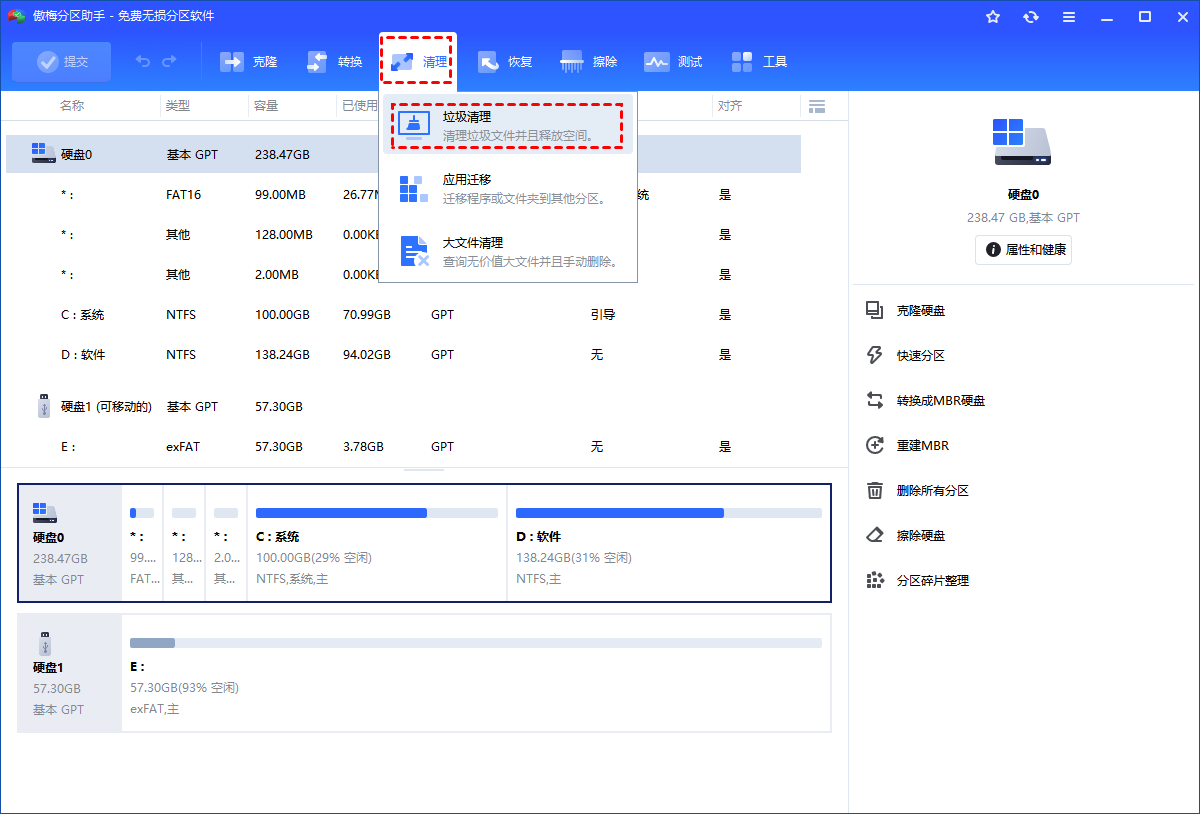
2.选择C盘,并点击“开始扫描”。
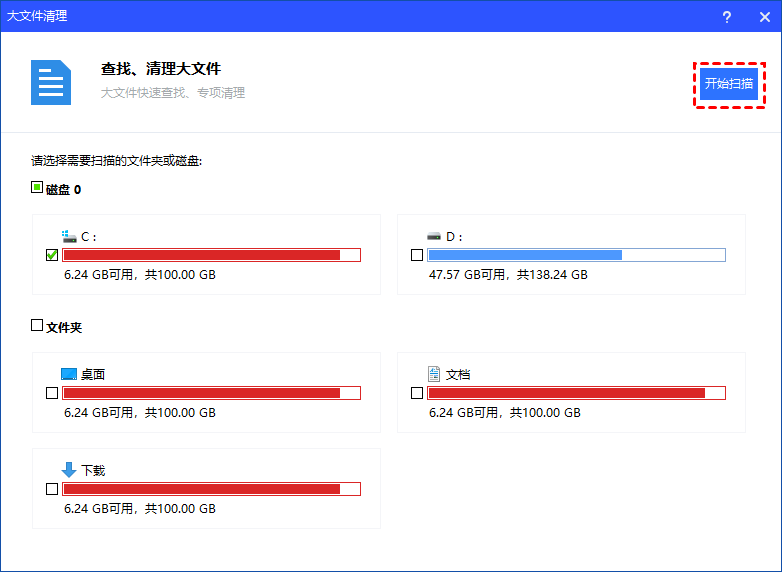
3.扫描完成后勾选要删除的大文件,单击“清理”。
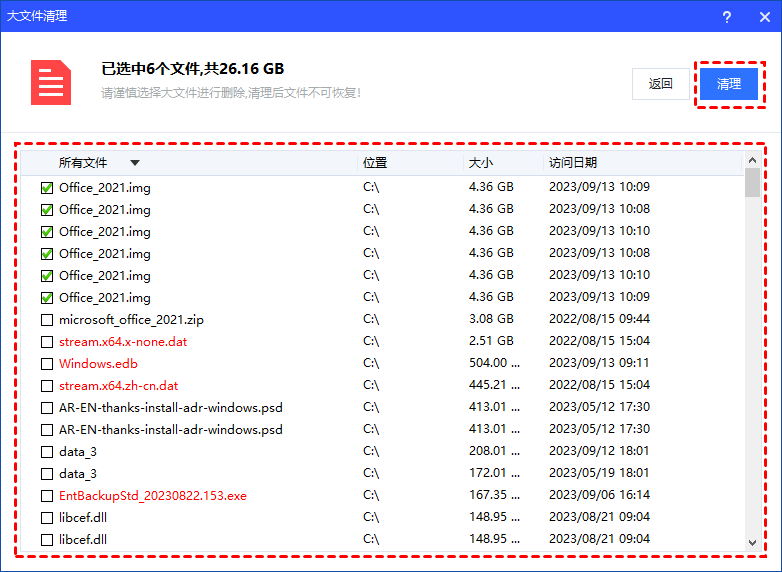
4.确认无误后点击“立即清理”。
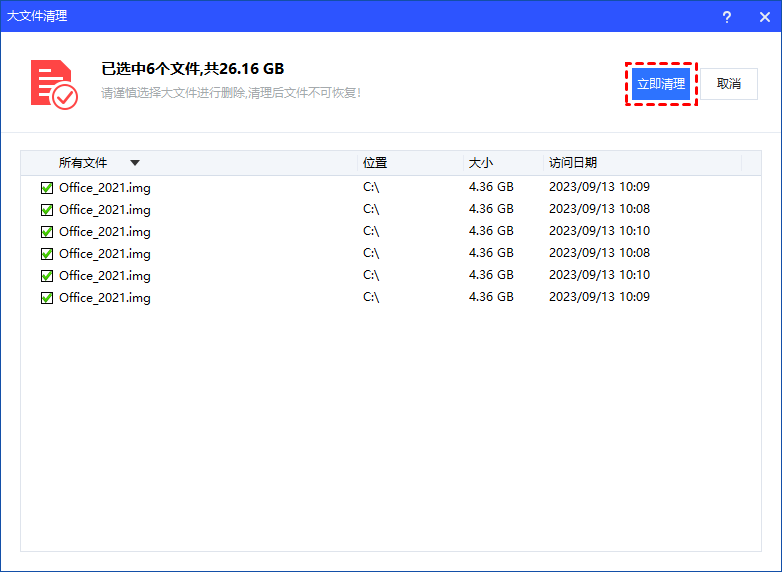
注意:标红文件表示有一定风险,如需删除请仔细确认后再勾选删除。
总结
回到最初的问题——“Roaming文件夹可以删除吗?” 结论是:不可直接删除整个文件夹,但可安全清理特定子内容。当然,对于小白同学来说,借助专业第三方工具来还是更稳妥一些。除此之外,分区助手还支持应用迁移,有利于进一步清理C盘空间。
